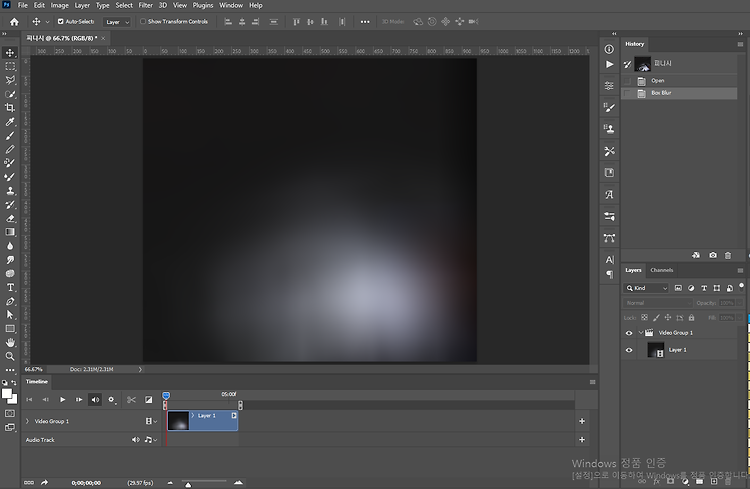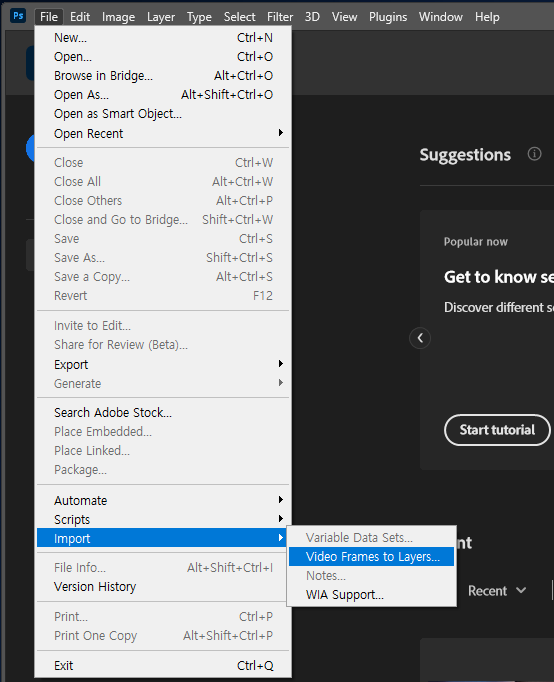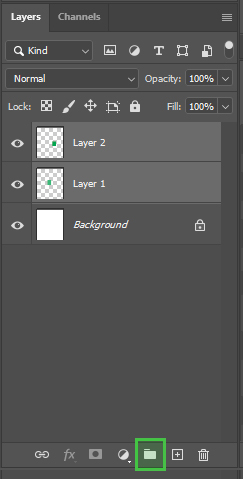저는 업무 때문에 포토샵에서 영상을 편집해야 했었던 경험이 있는데요. 예전에도 포토샵 영상 편집 관련해서 영상을 자르고 저장, 렌더링 하는 포스팅을 했었어요. 이게 자주 사용하는 기능이 아니다 보니까, 포토샵에서 동영상 편집을 해야 할 때 기능이 헷갈리네요. 그래서 블로그에 써두려고 합니다. 포토샵에서 영상 자르는 방법 및 저장방법은 아래 포스팅해 둔 글을 참고해 주세요! [포토샵으로 영상편집] 영상 자르고 저장하기 어느 버전부터 적용된건진 모르겠는데 포토샵으로 영상편집이 가능한걸 알게됨. 편집하려는 영상을 포토샵 작업창에 끌어오면 이런 타임라인이 생긴다. 여기서 타임라인 왼쪽하단 ㅁㅁㅁ버튼 mixingk.tistory.com 포토샵 타임라인에 새로운 영상 추가 이번에는 포토샵 동영상 편집 시 타임라인에..